- 系统
- 教程
- 软件
- 安卓
时间:2021-08-07 来源:u小马 访问:次
现在Win10系统使用人数越来越多,在我们的日常使用Win10系统时,我们经常会遇到一些小问题,这个问题看起来并不重要,但是我们没有掌握其中技巧的话,总会花费我们过多的时间,比如如何设置隐藏式字幕文字背景色,相信一些用户不知道如何设置,下面就详细的告诉小伙伴们,Win10系统怎样设置隐藏式字幕文字背景色?跟着小编来看看吧!
具体步骤如下:
1、点击电脑桌面左下角的微软图标
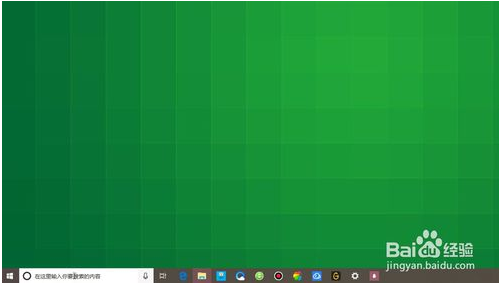
2、打开菜单之后,点击左侧列表的设置图标
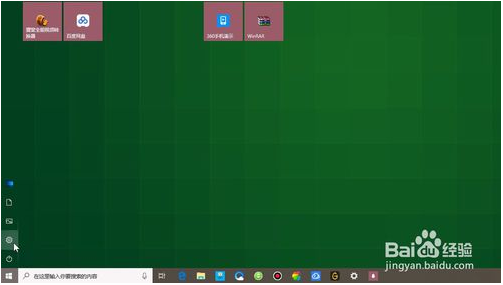
3、在系统设置页面,点击页面下方的轻松使用
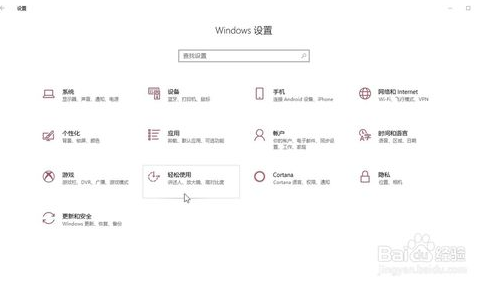
4、点击左侧列表的隐藏式字幕
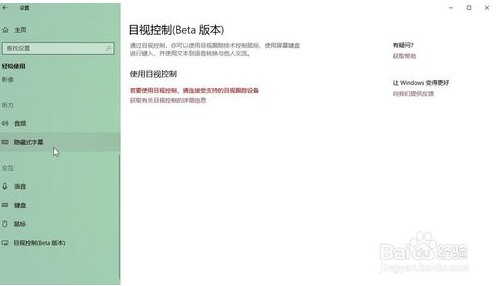
5、在页面上方找到描述文字背景色点击右下角的小箭头
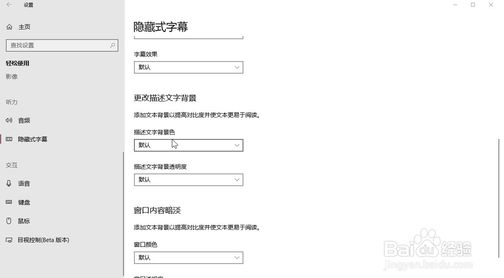
6、在打开的列表中选择自己需要的文字背景色即可,如下图所示通过将音频显示为文本,使你的设备在没有声音的情况下更易于使用。
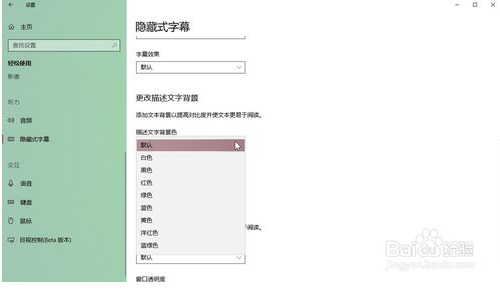
以上就是小编和大家分享的关于Win10专业版隐藏式字幕背景色的具体设置方法,遇到这一问题的用户不用着急,只要用户跟着以上步骤操作就可以了,所以有需要的用户就赶紧看看吧。





